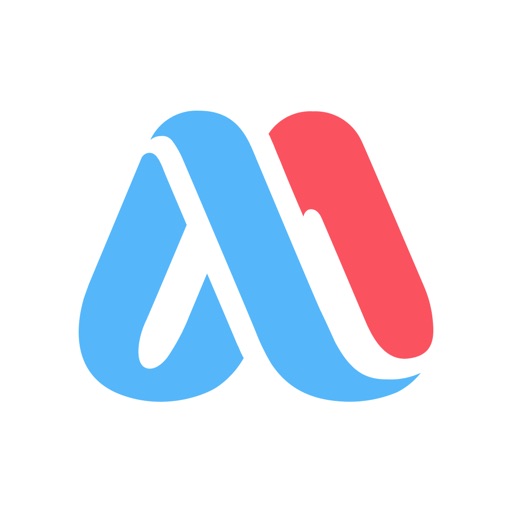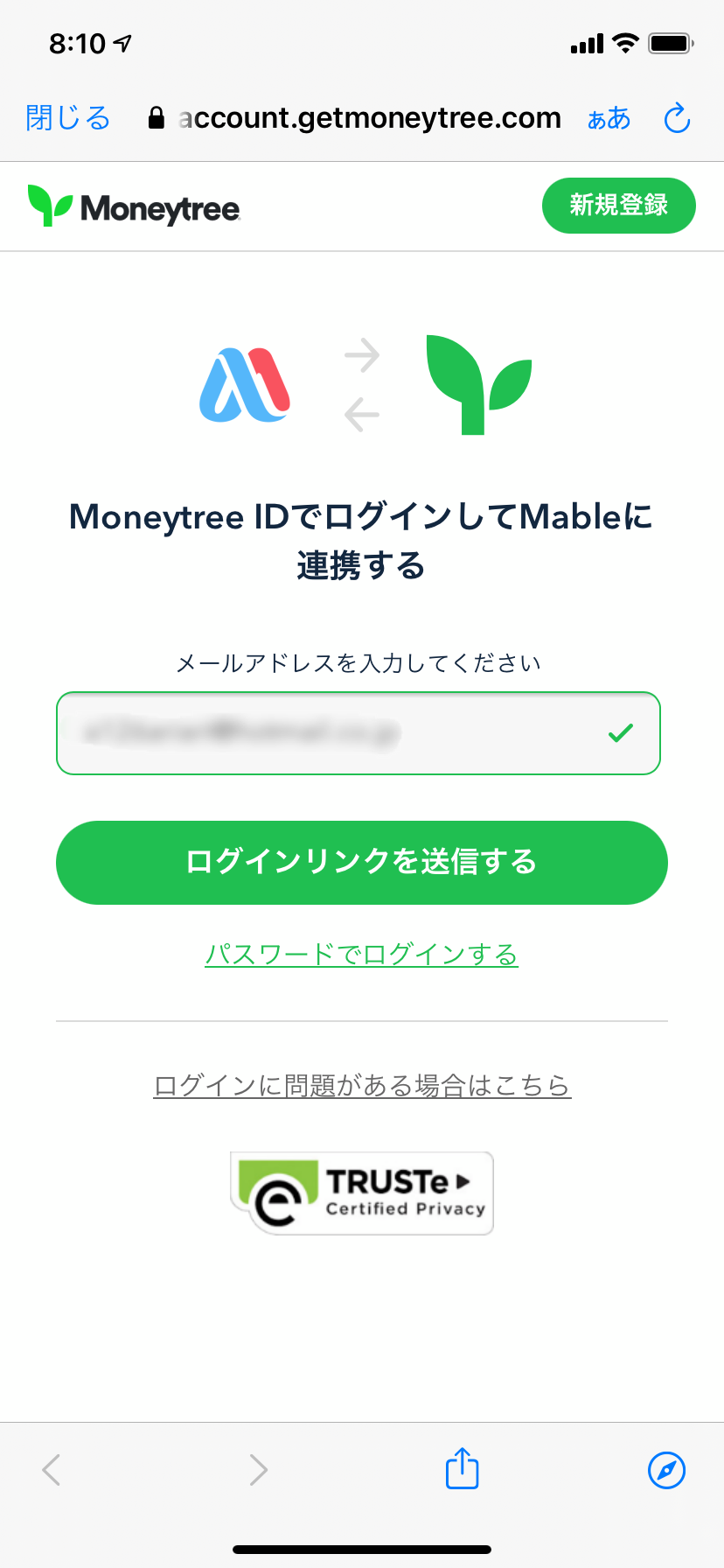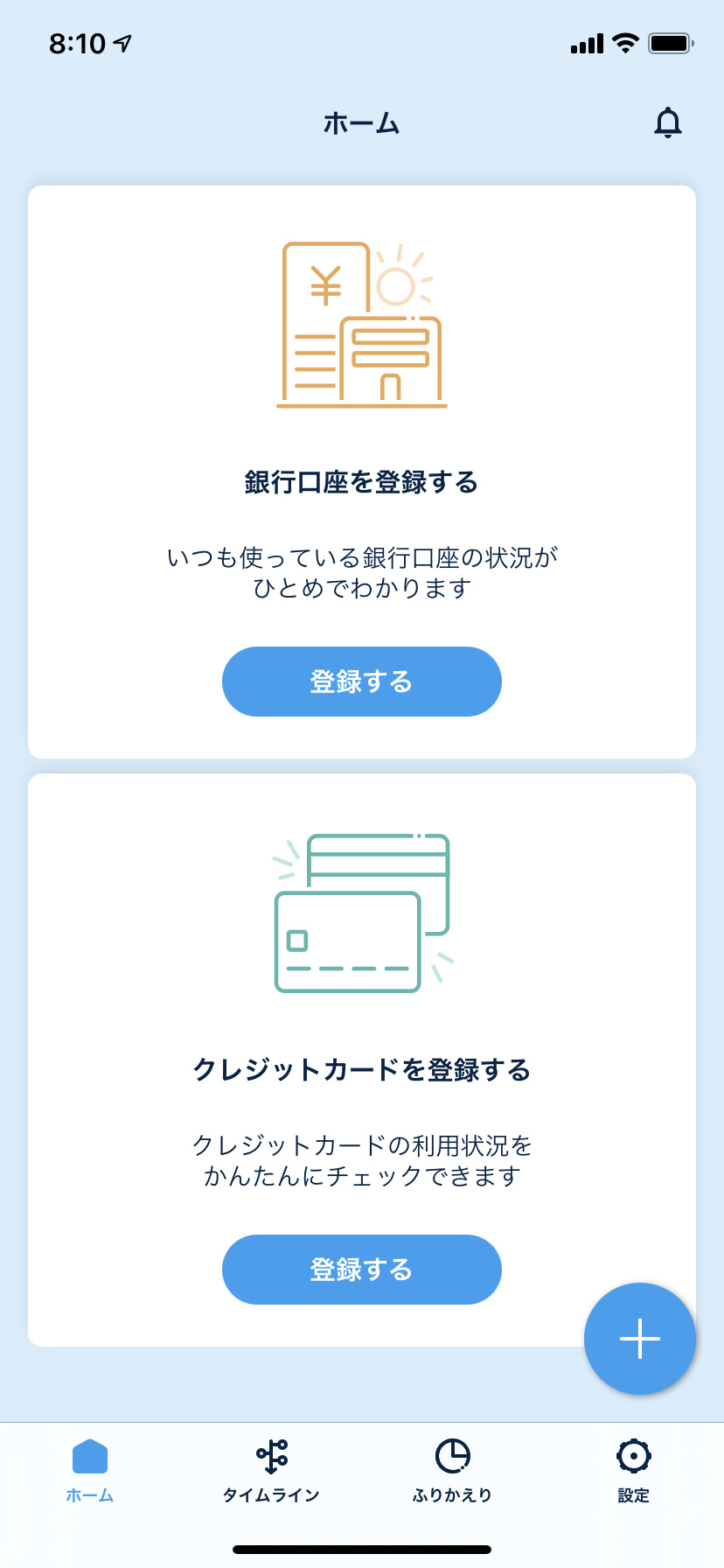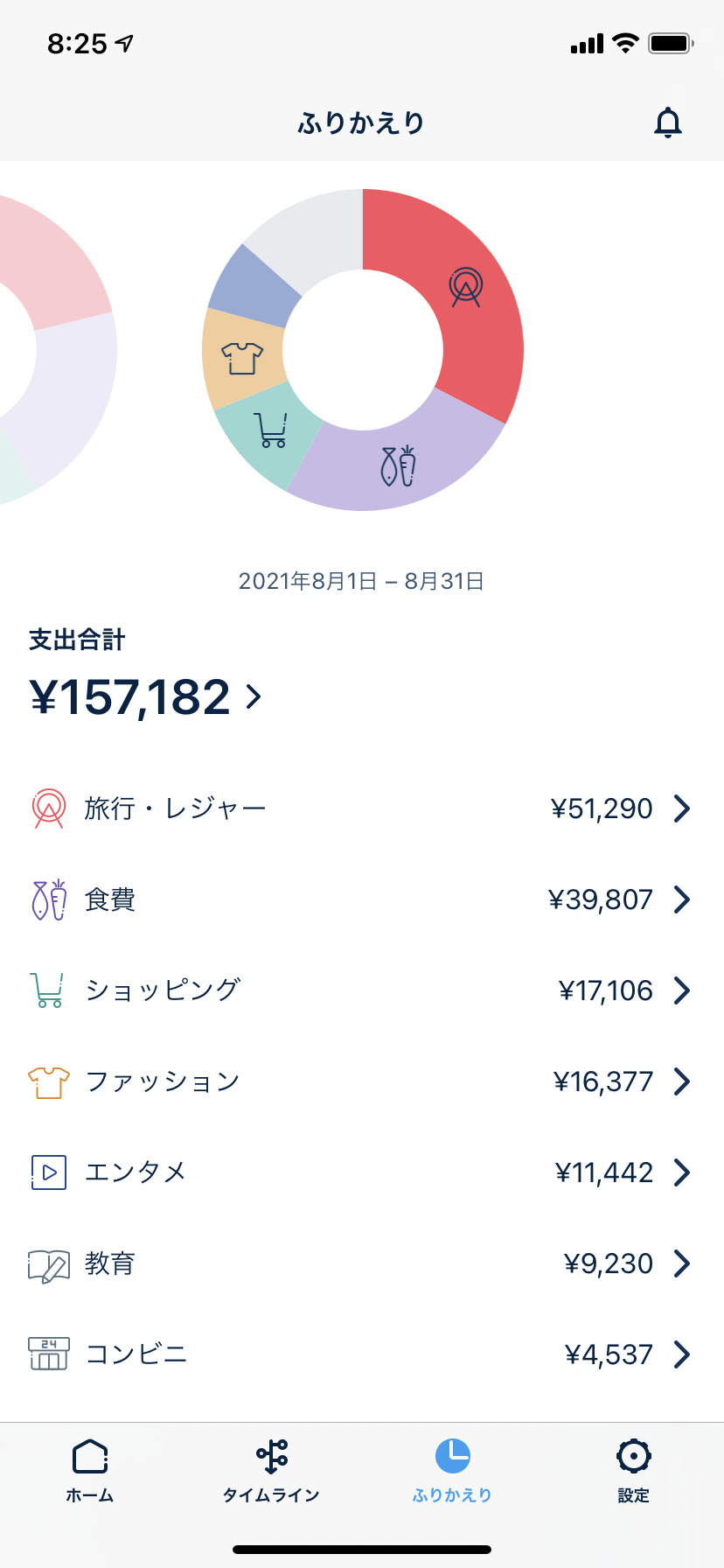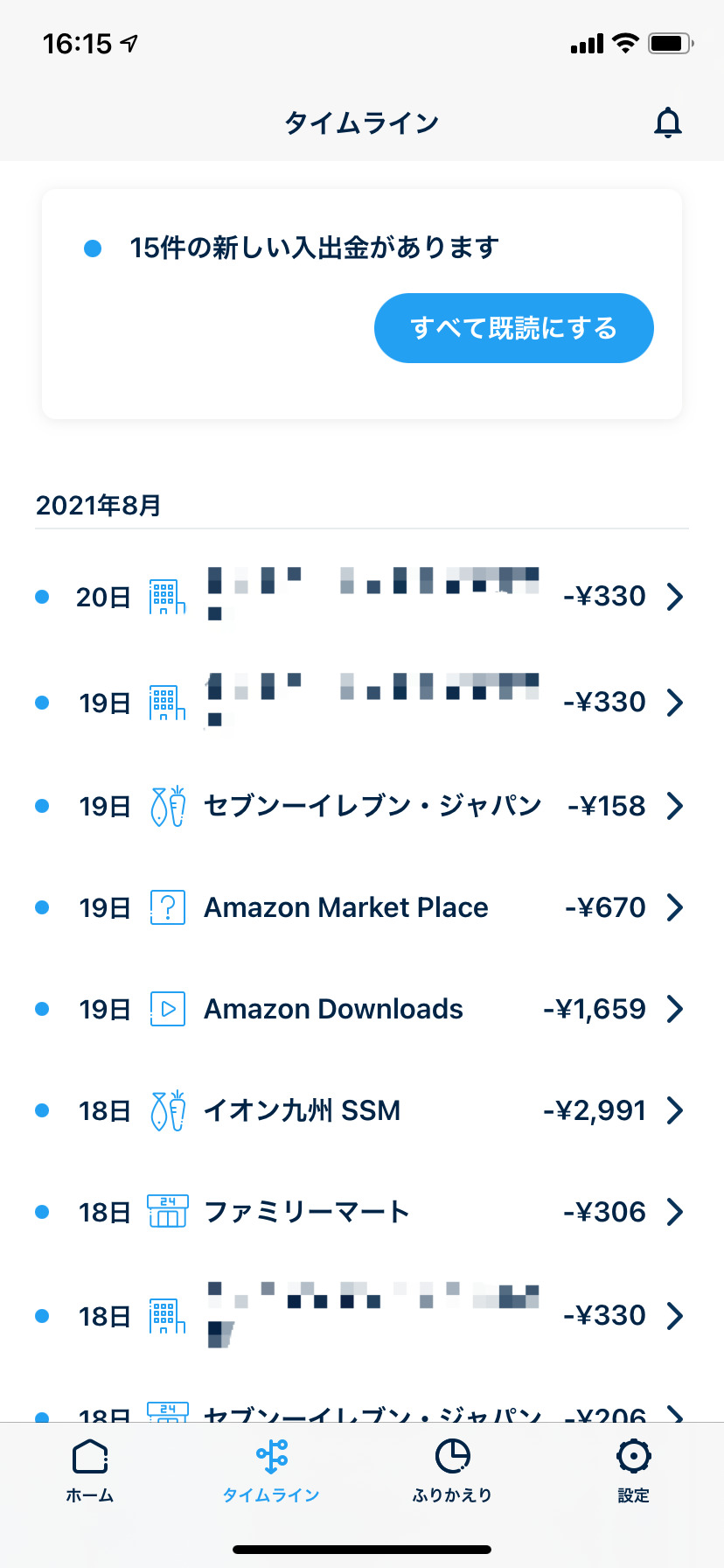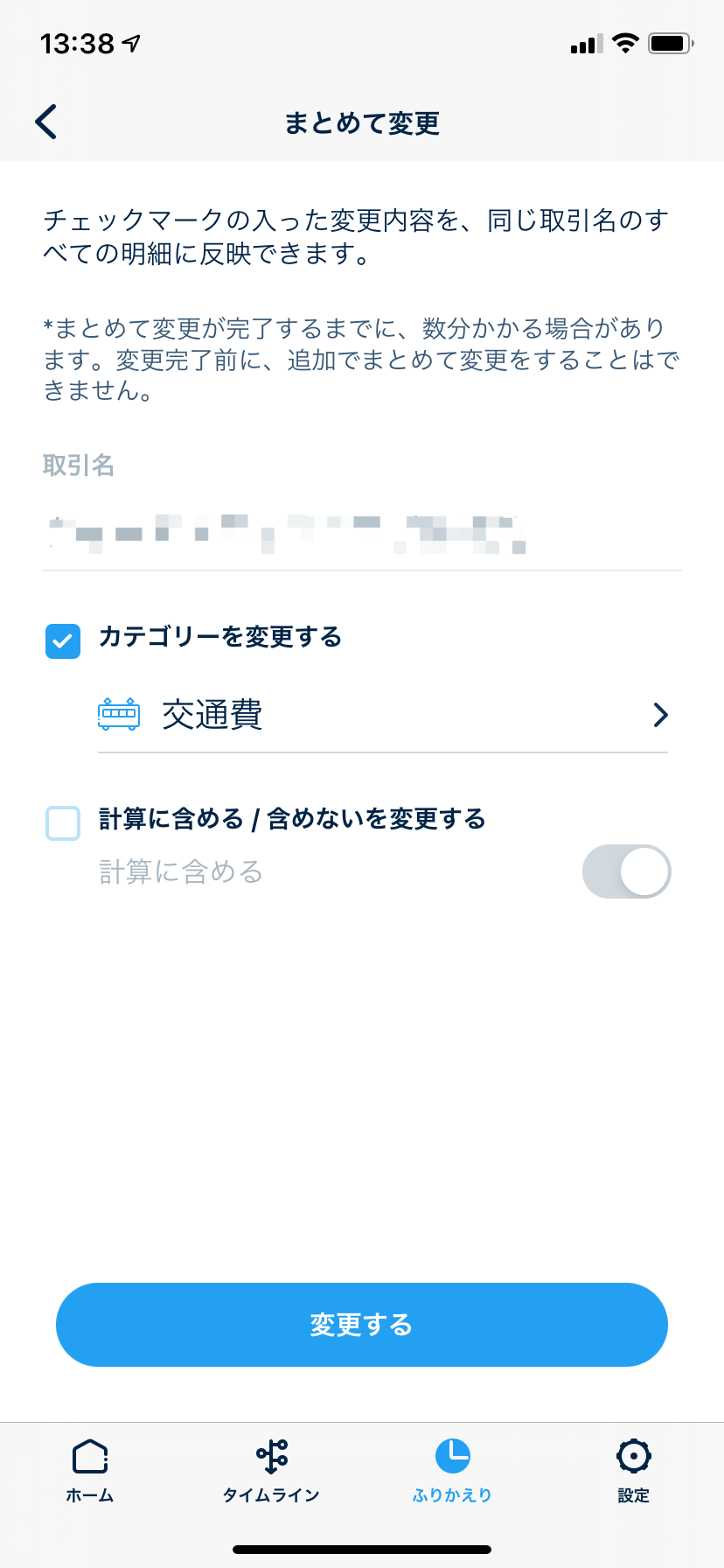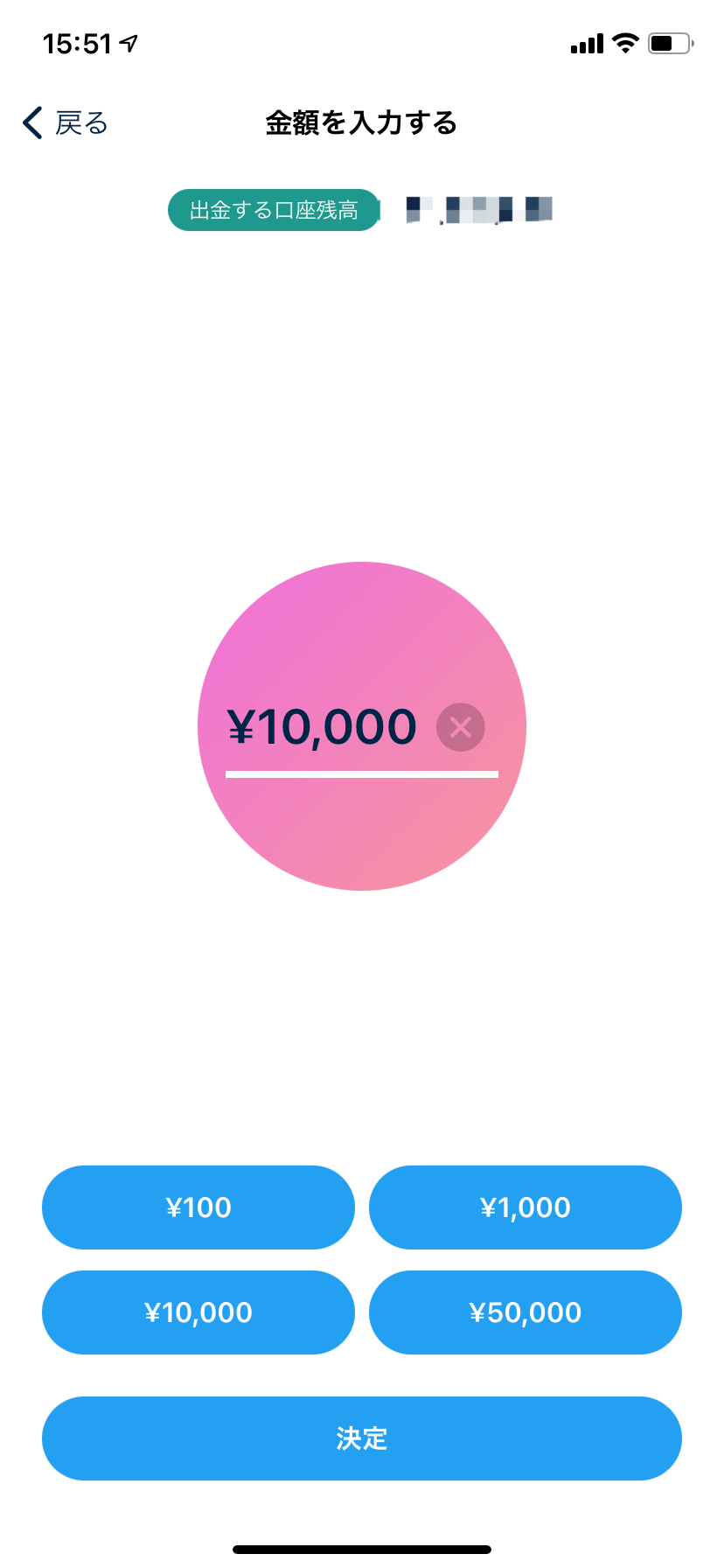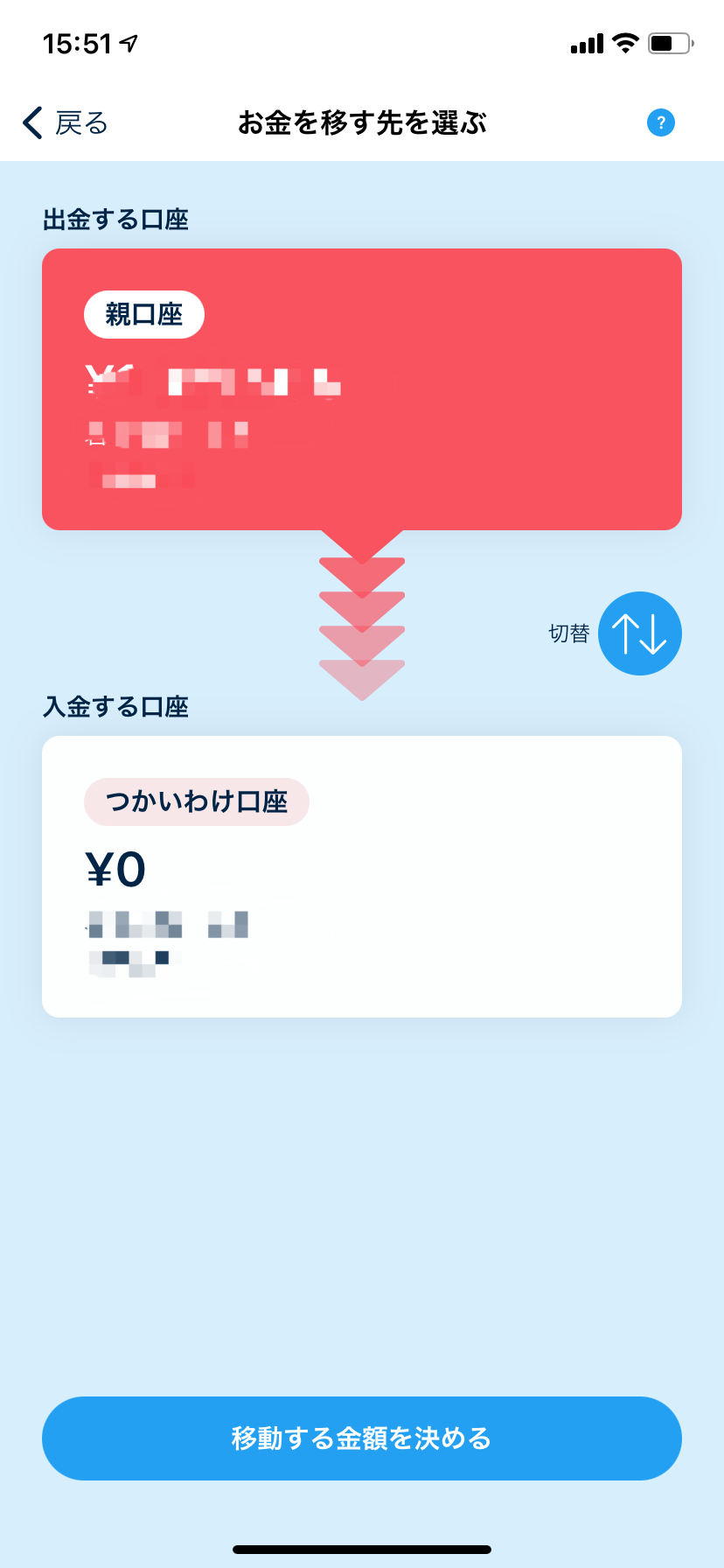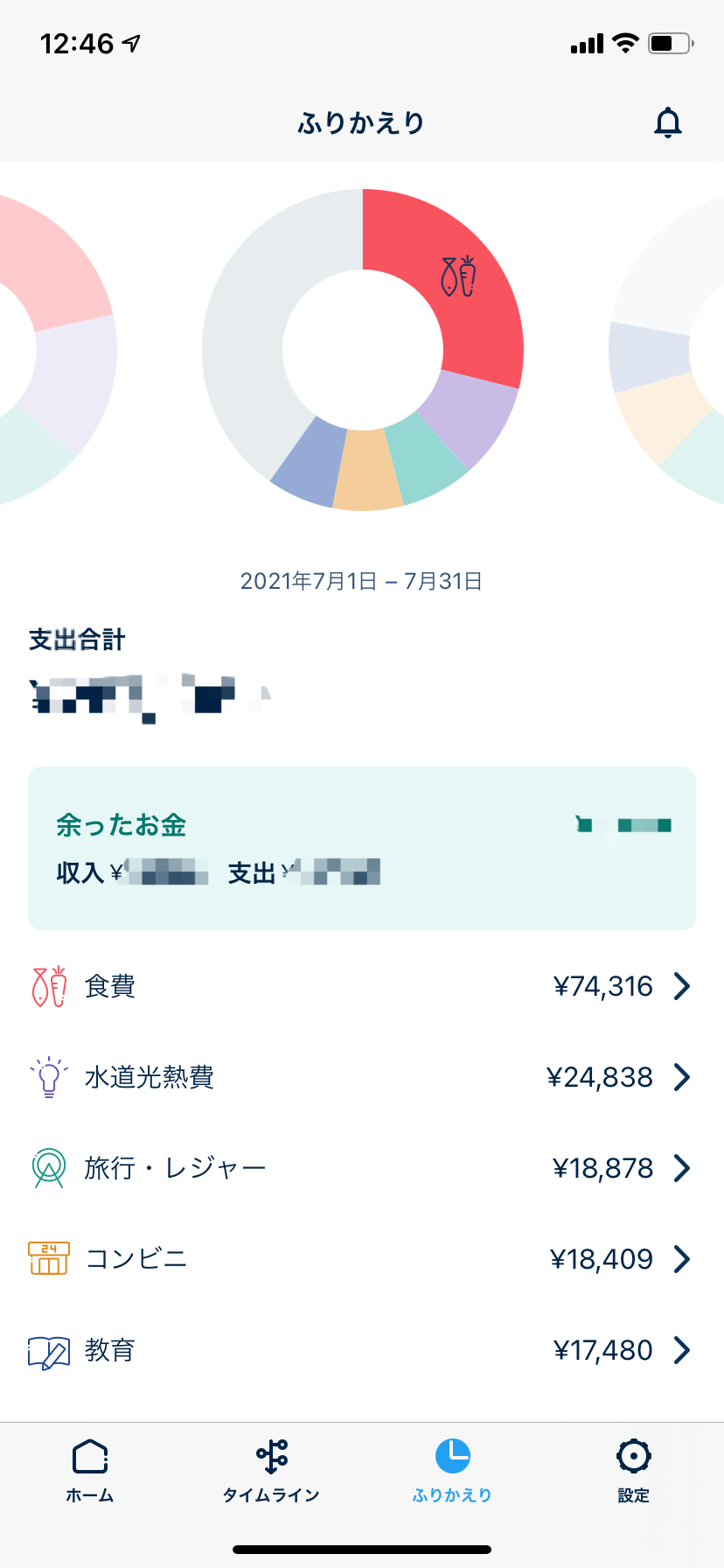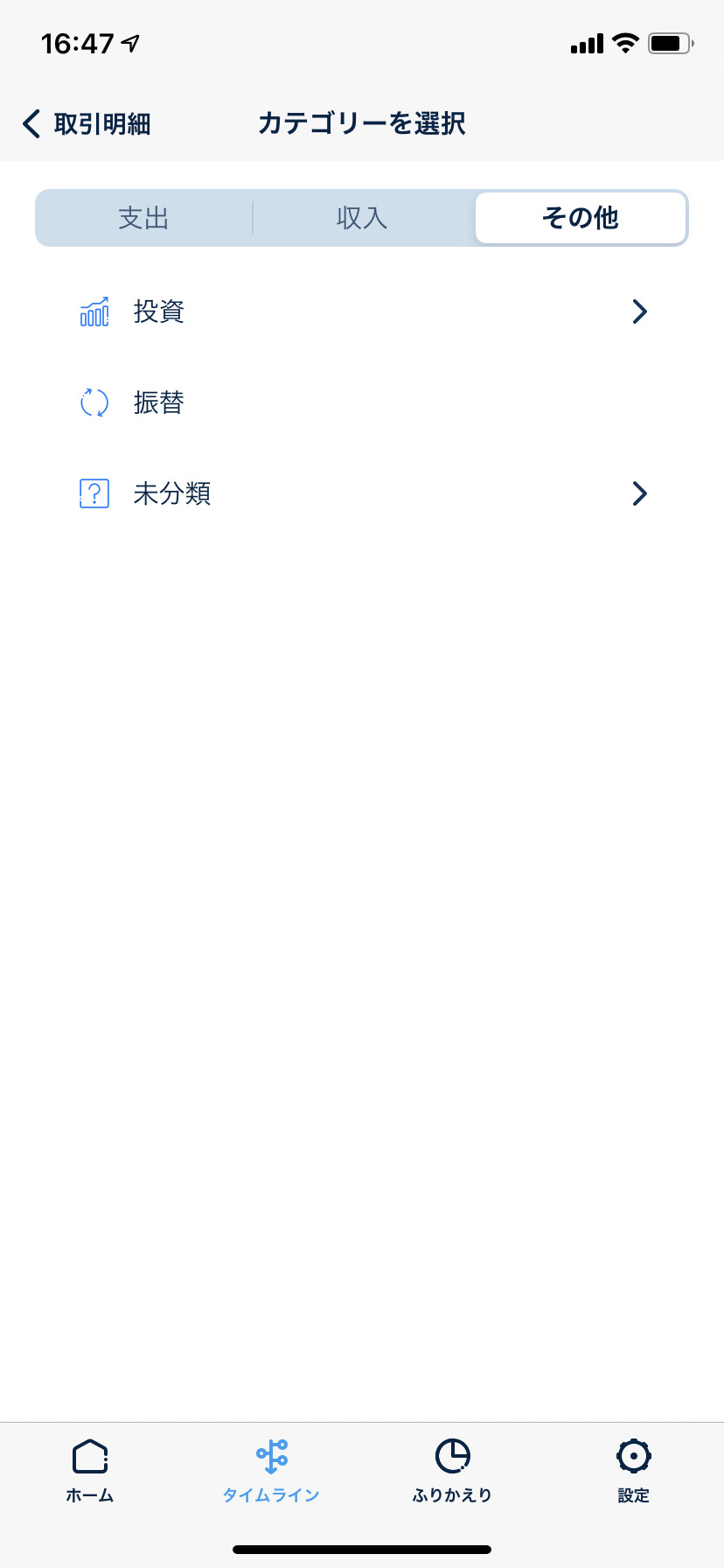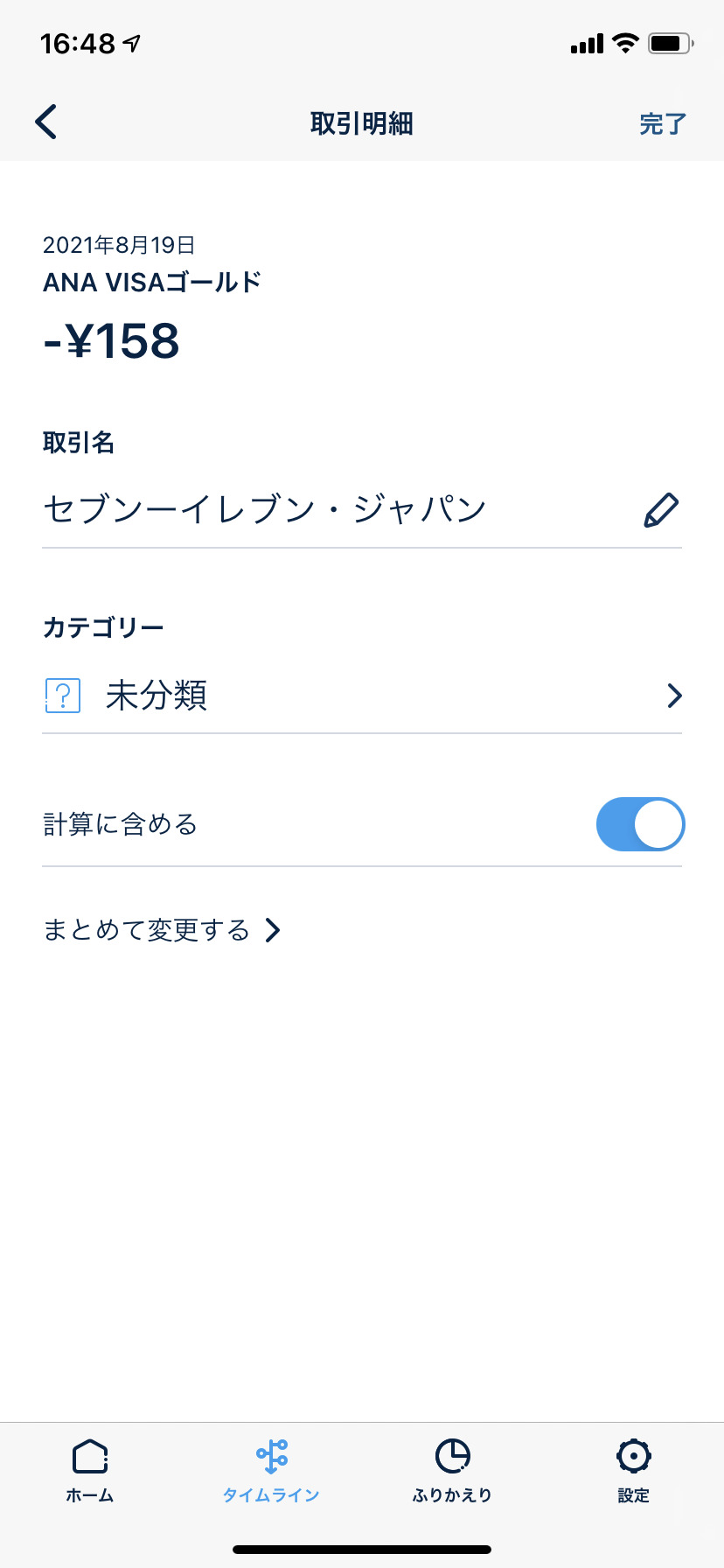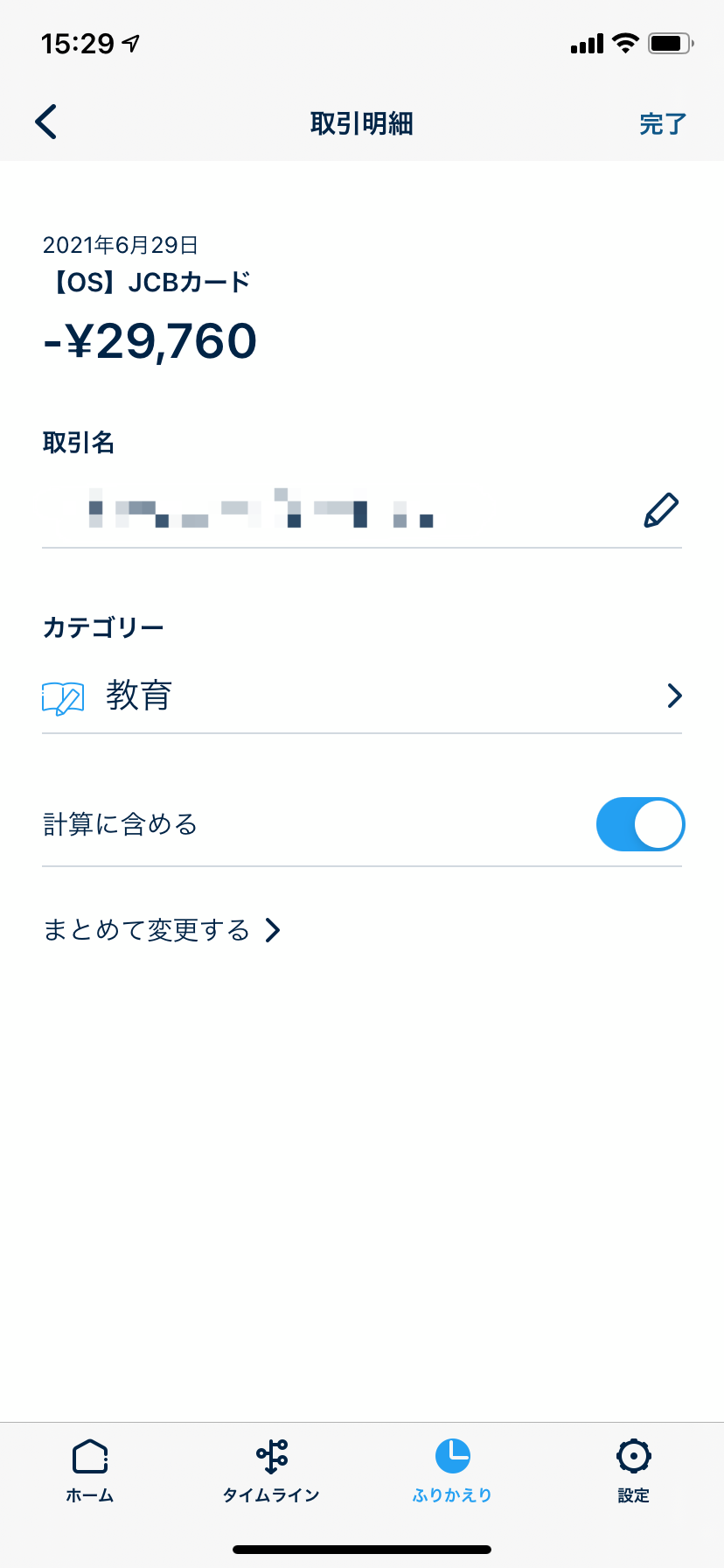- 家計簿アプリって始めるまでが難しそう。
- 家計簿アプリを使っていたけど、使いこなせなかった。
- セキュリティ面で不安。
そんな悩みはありませんか?
[Mable]は、シンプルな機能とデザインで、始めやすく続けやすい家計簿アプリです。
三菱UFJ銀行が運営、提供しており安心して利用可能です。
この記事では、
- [Mable]の特徴
- [Mable]を始める手順
- [Mable]で家計改善をする方法
などを解説してきます。
この記事を書いている私は、

- 今まで試した手書き家計簿は20種類以上
- 6種類のエクセル家計簿テンプレートを当ブログで無料配布(2021年8月現在)
- アプリ家計簿は、主に資産把握するために利用中
[Mable]の基本情報
| アプリ名 | 自動で家計簿ーMable 銀行口座の残高をまとめて確認 |
|---|---|
| 運営会社 | 三菱UFJ銀行 |
| 配信開始日 | 2020年9月 |
| 価格 | 無料 |
| 対応デバイス | Android(6.0以上)、iPhone(iOS11.2以降)、iPod touchi(OS 11.2以降) |
[Mable]の特徴
安全性
MUFGグループの三菱UFJ銀行が運営、提供しており安心して利用できます。
お客様情報は、マネーツリー㈱が提供する「Moneytree」サービスを通じて取得されます。取得データは暗号化され、厳密な管理、運用体制のもとで保護されます。
収支の管理
- 一度金融機関・金融サービスを連携すると、自動でデータを取得
- 支出は自動でカテゴリーに分けて集計
- キャッシュレスの支払いや、銀行口座の取引明細などお金の情報を一覧で確認できる
- クレジットカードの引き落とし日に残高が足りるかどうか事前にお知らせ
- 複数の銀行口座やクレジットカードなどのお金の情報を一画面でまとめて確認
お金を貯める
三菱UFJ銀行に口座をお持ちの方は、「つかいわけ口座」を作ることができます。
「つかいわけ口座」とは、使わないでおきたいお金を分けることができる貯金箱のような口座です。
これらの機能をすべて無料でお使いいただけます。
※三菱UFJダイレクト等からのお取り引きは、所定の手数料がかかる場合があります。
※掲載の画面は全てイメージです。今後予告なく変更となる場合があります。
※本アプリの利用手数料は無料ですが、ダウンロードやご利用にかかるパケット通信料はお客さまのご負担となります。
[Mable]を始める手順
- アプリをダウンロード
- Monytree IDへログインまたは新規登録
- 銀行口座を登録する
- クレジットカードを登録する
- 収支を振り返る
- 「つかいわけ口座」を登録する
ログイン方法
アプリをダウンロード後、[Mable]と連携するMoneytree IDにログインする。
Monytree IDをお持ちの方は、メールアドレスを入力後「ログインリンクを送信する」をクリック
Monytree IDをお持ちでない方は、「新規登録」をクリックしてメールアドレスとパスワードを設定してください。
銀行口座、クレジットカードを登録
銀行口座、クレジットカードの「登録する」をクリック

連携可能な金融機関・金融サービス
銀行、クレジッドカード、デビットカード、外貨預金、定期預金、投資信託、確定拠出年金、証券、生命保険、電子マネー、ポイント、マイレージなど、多くの金融機関や金融情報を連携してご利用いただけます。
収支の振り返り
下に表示されている「ふりかえり」のアイコンをクリック
登録されているキャッシュレス方法で支払った金額が自動で振り分けされ、円グラフで表示されます。
左にスワイプで前月の収支確認ができます。
下に表示されているアイコン「タイムライン」をクリック
日にち順にアイテムごとの支払金額が表示されます。
カテゴリーを変更する
アイテム名の左にカテゴリーのアイコンが表示されていますが、カテゴリーは変更することができます。
- 変更したいアイテムをタップ
- カテゴリーを変更
- まとめて変更するをクリック
「まとめて変更する」をクリックすることで同じ名前のアイテムをまとめてカテゴリー変更することができます。
「つかいわけ口座」の登録方法
三菱UFJ銀行に口座をお持ちの方は、銀行口座を登録してください。
ホーム画面のプラスをクリックした後、「つかいわけ口座をつくる」をクリック
つかいわけ口座が開設されると、自動でMableに登録されるので、「つかいわけ口座」にお金を移動することができます。
[Mable]を利用して家計改善する3つの方法
せっかく自動で家計簿を作成しても、どこを改善すれば良いのか分からない。
家計簿は記録(Mableはすべて自動)するだけでなく、改善項目をみつけて次の月につなげていくことが大切です。
収支を振り返る
毎月のカテゴリー別の支出を振り返り、前の月と比べて出費が増えている項目をチェックしてみましょう。
月の収入ー支出が表示されるので、マイナスにならないように心がけます。
浪費した金額を洗い出す
無駄遣いを発見して改善していくことが、家計改善の第一歩です。
特に「収入ー支出」がマイナスになる場合は、無駄遣いをしていないかチェックしていきましょう。
無駄遣いを発見したら、無駄遣いのカテゴリーを作成してカテゴリー変更をします。
そうすることで、ひと月にどれくらいの無駄遣いをしたのかが明確になり、次の月と比較する際にも参考になります。
「無駄遣い」のカテゴリー変更方法
「タイムライン」アイコンをクリックして、無駄遣いだと感じているアイテムをクリックする。
[Mable]は、カテゴリー名を自分で設定することができません。
そこで、「カテゴリー変更」をクリック後、暫定的にその他の「未分類」を浪費として設定します。
(ご自身が使わないであろうカテゴリーを、浪費として設定しても構いません。)
「つかいわけ口座」を利用
「つかいわけ口座」は、使わないお金を分けることができるので、
- 貯蓄として利用
- 年間の特別費にかかる費用を貯める
など、用途を分けて利用することができます。
特別費とは、車検費用や保険の年払い費用、旅行の費用など毎月発生するものではないけど大きな出費のことを指します。
年間の特別費の予算を把握した後、ボーナス分からまたは毎月決まった額を「つかいわけ口座」に移すことで大きな出費があるときに慌てずに対応ができます。
特別費の年間フォーマットは、家計簿「特別費」の作成方法と貯め方のコツ(無料フォーマットあり)から無料でダウンロードできます。
[Mable]のデメリット
デメリットは、他のアプリ家計簿に関してもいえることですが、銀行口座やクレジットカードの情報をインターネットにつないでいないと使用できないことです。
とはいえ、インターネット取引をすることでお金の管理が楽にできるのはもちろん、ネットで振り込みができるなどの様々なメリットがあるので、開設していない方は一度検討してみてもいいかもしれません。
Mableのできないこと
- 現金支払いの入力
- 予算の設定
- 費目名を自作する
- 年間収支を月ごとに一覧で比較
現金支払い項目については、レシート読み込み機能もないので、入力する方法がありません。
「徹底的に続けやすさを追求」して機能をシンプルにしている印象があります。
そのため、手入力をする項目が※ほとんどなく、すべて自動で完結できる仕様になっています。
※資産把握のため、ホーム画面の+で現金を手入力できます。
(資産把握の目的で、支払い項目については現金入力はありません。)
どんな方にお勧め?
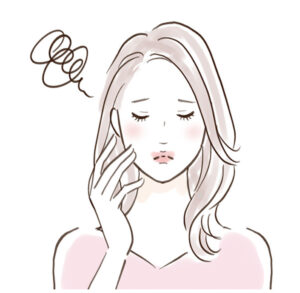
- キャッシュレス決済が多く、現金をあまり使わない。
- 今まで家計簿アプリが続かなかった。
- 現在の資産状況を一画面で把握したい。
- クレジットカードの使用状況を知りたい。
- 現在手書き家計簿やエクセル家計簿を使用しており、補助の家計簿として使用したい。
こんな方に特にお勧めします。
振り返り、タイムラインでいつどんな出費したのかも一覧でみやすく、初めて利用する方でもかんたんに操作ができます。
ただし、現金の支払いが多い方はあまりお勧めできません。
また手書き家計簿、エクセル家計簿をご利用の方で、
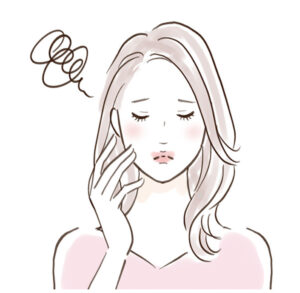
そんな方も、アプリ内ですべての情報を把握できるので、補助の家計簿として使用するのに最適です。
まとめ
家計簿は、継続することが大事。
まずは、完全自動の家計簿で日頃のお金の使い方を把握して、家計改善をしていきましょう。
アプリをダウンロード